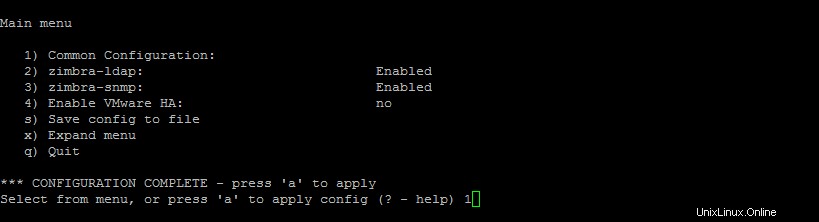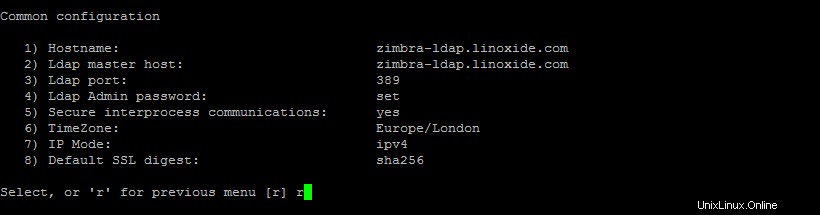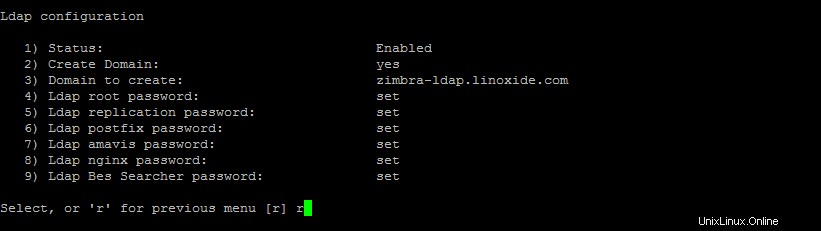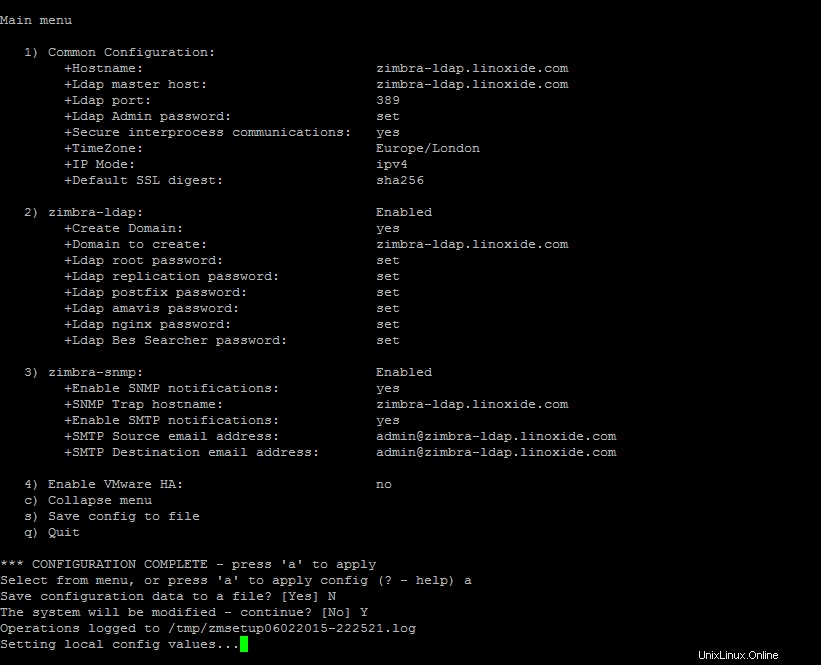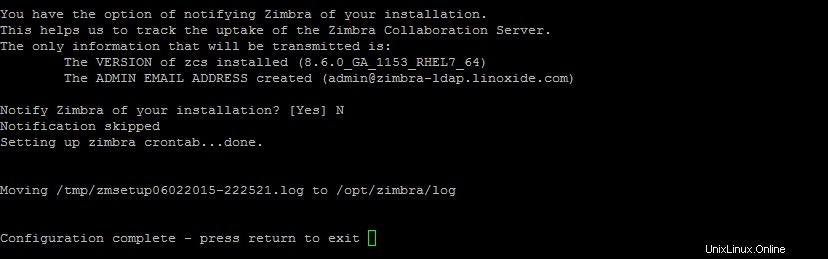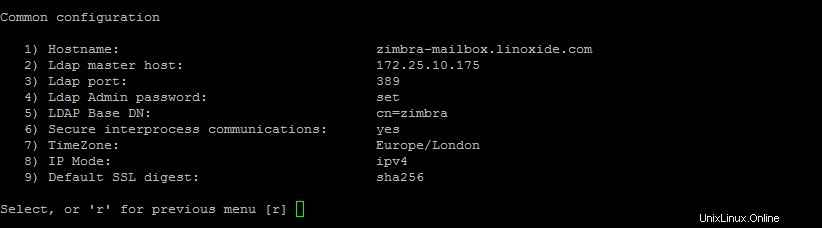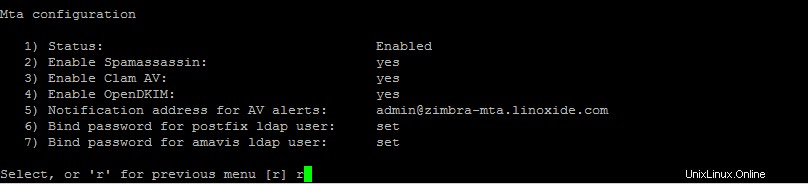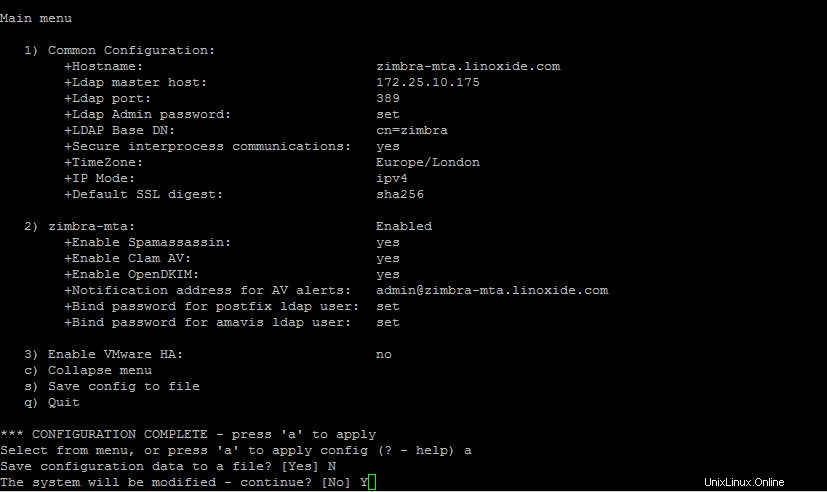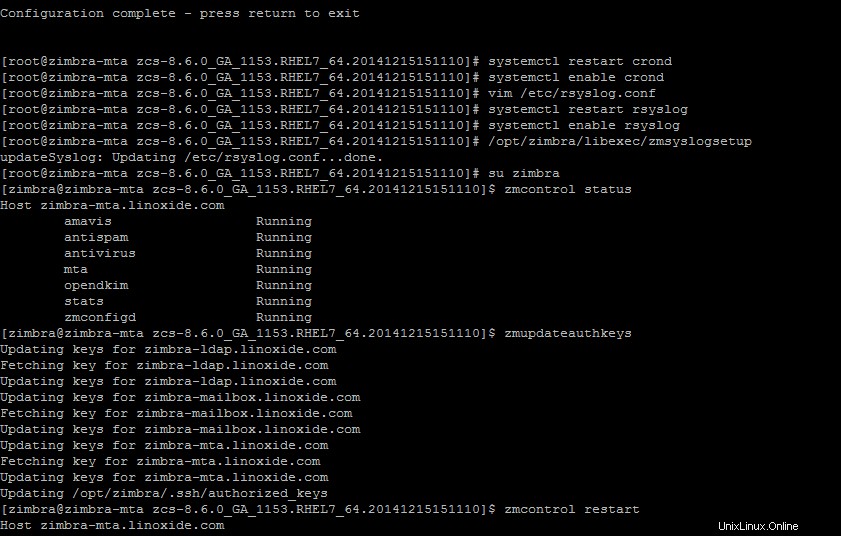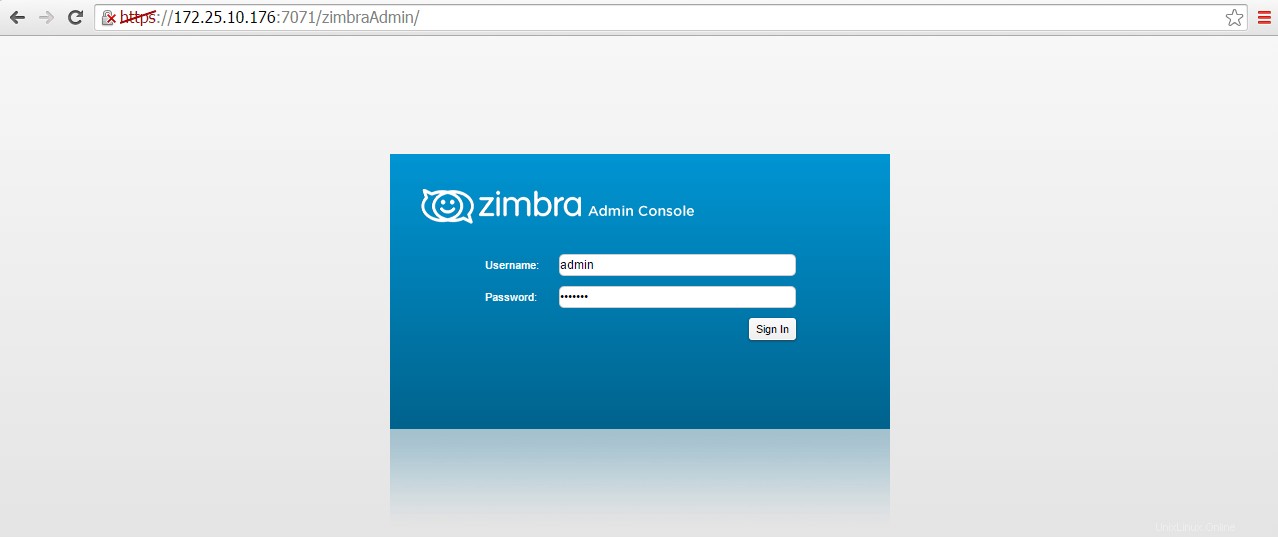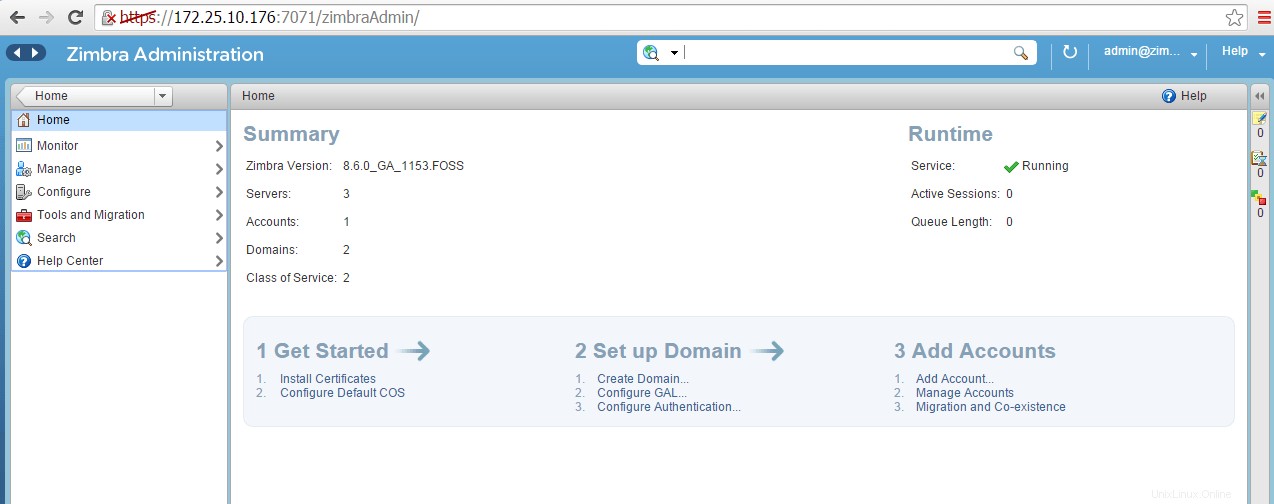| Servidor Zimbra MTA |
| Versión Zimbra | zcs-8.6.0_GA_1153.RHEL7_64.20141215151110 |
| Sistema operativo base | CentOS Linux 7 (núcleo) |
| Nombre de host FQDN | Zimbra-mta.linoxide.com |
| Dirección IP | 172.25.16.96 |
| RAM y CPU | 1 GB, 1,0 GHZ |
| Disco duro | 20 GB |
1) Instalación del servidor Zimbra LDAP
Comencemos con los parámetros básicos para configurar el servidor Zimbra LDAP y asegurarnos de que el firewall esté deshabilitado, el nombre de host FQDN y la dirección IP asignados al host.
El servidor Zimbra LDAP debe configurarse antes que los otros servidores para proporcionar autenticación de usuario a través de OpenLDAP.
Paso 1:Inicie sesión como root en ZIMBRA-LDAP.
Paso 2:ingrese el nombre de dominio completo en el archivo de host
# vim /etc/hosts
172.25.10.175 zimbra-ldap.linoxide.com zimbra-ldap
Paso 3:Cree un directorio de copia de seguridad y coloque el archivo fuente ZCS en el directorio /backup.
[root@zimbra-ldap backup]# wget https://files.zimbra.com/downloads/8.6.0_GA/zcs-8.6.0_GA_1153.RHEL7_64.20141215151110.tgz
Paso 4:cambie el directorio a /directorio de copia de seguridad.
#cd /backup
Paso 5:extraiga " zxvf zcs-8.6.0_GA_1153.RHEL7_64.20141215151110.tgz " en el mismo directorio.
[root@zimbra-ldap backup]# ls
zcs-8.6.0_GA_1153.RHEL7_64.20141215151110.tgz
[root@zimbra-ldap backup]# tar zxvf zcs-8.6.0_GA_1153.RHEL7_64.20141215151110.tgz
Paso 6:cambie el directorio a zcs-8.6.0_GA_1153.RHEL7_64.20141215151110
[root@zimbra-ldap backup]# cd zcs-8.6.0_GA_1153.RHEL7_64.20141215151110
[root@zimbra-ldap zcs-8.6.0_GA_1153.RHEL7_64.20141215151110]#
Paso 7:Inicie la instalación y asegúrese de que todas las bibliotecas de requisitos previos estén instaladas.
# ./install.sh --platform-override
Presione "Y" para aceptar los términos del acuerdo de licencia de software.
Seleccione "Y" para los siguientes paquetes que solo necesitamos instalar y para las opciones de descanso, escriba "N"
Select the packages to install
Install zimbra-ldap [Y] Y
Install zimbra-logger [Y] N
Install zimbra-mta [Y] N
Install zimbra-dnscache [N] N
Install zimbra-snmp [Y] Y
Install zimbra-store [Y] N
Install zimbra-apache [Y] N
Install zimbra-spell [Y] N
Install zimbra-memcached [Y] N
Install zimbra-proxy [Y] N
Checking required space for zimbra-core
Installing:
zimbra-core
zimbra-ldap
zimbra-snmp
The system will be modified. Continue? [N] Y
Crear dominio:cenzld001.linoxide.com
Re-Enter domain name: "Yes" No
Menú Configuraciones del servidor LDAP
Después de seleccionar los paquetes especificados, configure el menú principal eligiendo las opciones apropiadas.
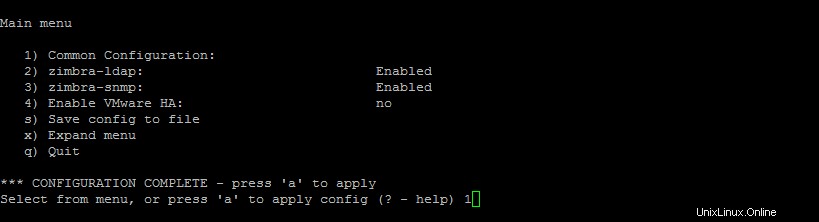
Configuraciones comunes
Ahora, desde el menú principal, seleccione la opción "1" y presione "Enter" para configuraciones comunes como:
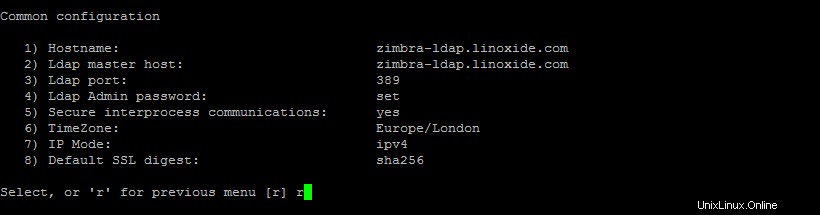
Configuraciones LDAP
Presione "r" para volver al menú principal y escriba 2 y presione enter para Configuraciones de Ladap como:
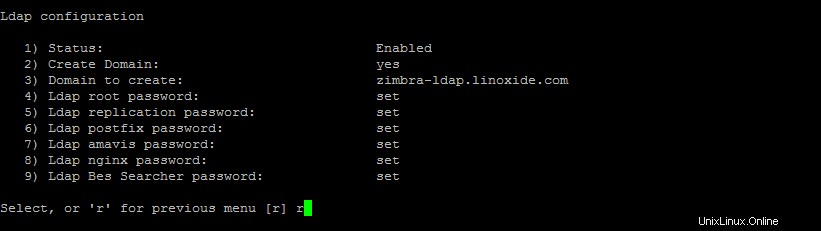
Confirmación de configuraciones
Una vez que todas las configuraciones de ldap estén hechas, escriba "x" para ver todos los cambios que hicimos aquí y presione "a" para aplicar estos cambios. Presione "Y" para confirmar las modificaciones del sistema.
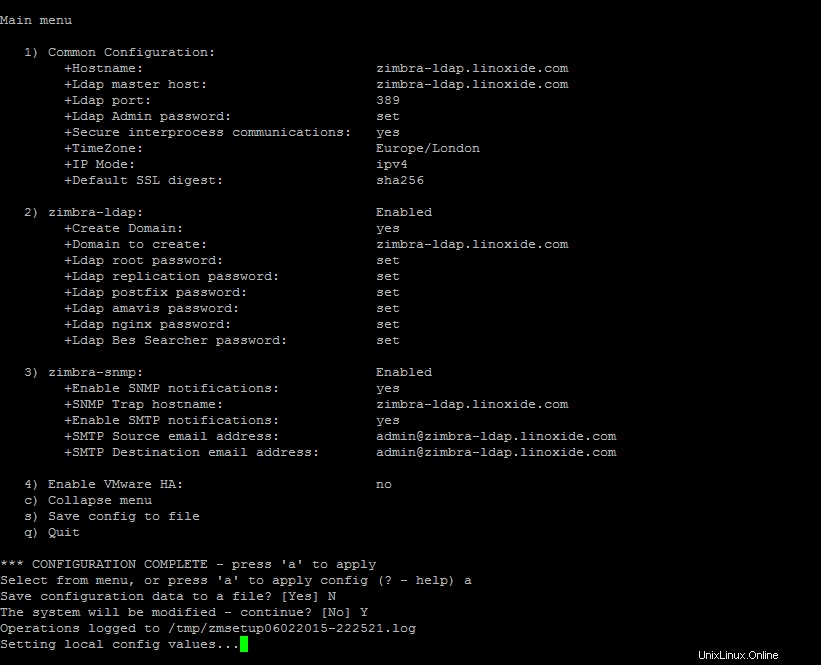
Configuraciones de implementos
Después de la confirmación de todas las configuraciones configuradas, le pedirá que notifique a Zimbra sobre la instalación. Elija "S/N" para continuar con las configuraciones del servidor LDAP.
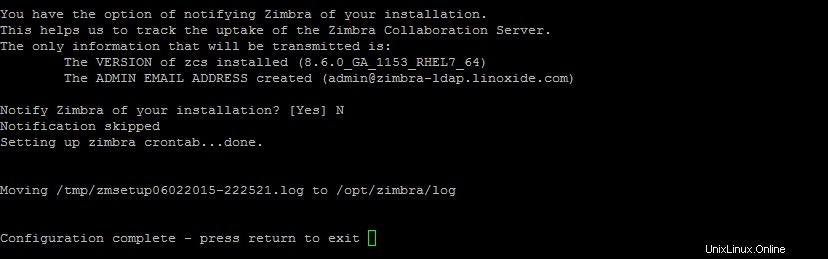
Pasos comunes para ejecutar servidores correctamente
Una vez finalizada la instalación, realice los siguientes pasos comunes en cada servidor para que funcione correctamente.
Paso 1:reiniciar y habilitar el servicio crond
[root@zimbra-ldap zcs-8.6.0_GA_1153.RHEL7_64.20141215151110]# systemctl restart crond
[root@zimbra-ldap zcs-8.6.0_GA_1153.RHEL7_64.20141215151110]# systemctl enable crond
Paso 2:Abra el archivo rsyslog.conf y descomente las siguientes dos líneas
[root@zimbra-ldap zcs-8.6.0_GA_1153.RHEL7_64.20141215151110]# vim /etc/rsyslog.conf
$ModLoad imudp
$UDPServerRun 514
Paso 3:reiniciar y habilitar el servicio rsyslog
[root@zimbra-ldap zcs-8.6.0_GA_1153.RHEL7_64.20141215151110]# systemctl restart rsyslog
[root@zimbra-ldap zcs-8.6.0_GA_1153.RHEL7_64.20141215151110]# systemctl enable rsyslog
Paso 4:ahora ejecute el siguiente comando para actualizar rsyslog
root@zimbra-ldap zcs-8.6.0_GA_1153.RHEL7_64.20141215151110]# /opt/zimbra/libexec/zmsyslogsetup
updateSyslog: Updating /etc/rsyslog.conf...done.
Comprobación de los servicios de Zimbra
Ahora cambie de usuario a zimbra y verifique el estado de los servicios de zimbra como:
[root@zimbra-ldap zcs-8.6.0_GA_1153.RHEL7_64.20141215151110]# su - zimbra
Last login: Tue Jun 2 23:07:59 BST 2015 on pts/0
[zimbra@zimbra-ldap ~]$ zmcontrol status
Host zimbra-ldap.linoxide.com
ldap Running
snmp Running
stats Running
zmconfigd Running
Ejecute el comando de clave de autenticación de actualización de Zimbra y luego reinicie los servicios de Zimbra como:
[zimbra@zimbra-ldap ~]$ zmupdateauthkeys
Updating keys for zimbra-ldap.linoxide.com
Fetching key for zimbra-ldap.linoxide.com
Updating keys for zimbra-ldap.linoxide.com
Updating /opt/zimbra/.ssh/authorized_keys
[zimbra@zimbra-ldap ~]$ zmcontrol restart
2) Instalación del servidor de buzón Zimbra
Después de una configuración exitosa del servidor zimbra LADP, ahora iniciaremos el script de instalación en Zimbra Mailbox Server, pero asegúrese de realizar los pasos básicos en cada servidor antes de iniciar el script de instalación.
Paso 1:cambie el directorio a la carpeta ZCS y ejecute el script de instalación
[root@zimbra-mailbox ~]# cd /backup/
[root@zimbra-mailbox backup]# ls
zcs-8.6.0_GA_1153.RHEL7_64.20141215151110 zcs-8.6.0_GA_1153.RHEL7_64.20141215151110.tgz
[root@zimbra-mailbox backup]# cd zcs-8.6.0_GA_1153.RHEL7_64.20141215151110
[root@zimbra-mailbox zcs-8.6.0_GA_1153.RHEL7_64.20141215151110]# ./install.sh --platform-override
Presione "Y" para continuar con la instalación y aceptar los términos del contrato de licencia de software.
Do you agree with the terms of the software license agreement? [N] Y
Checking for prerequisites...
FOUND: NPTL
FOUND: nmap-ncat-6.40-4
FOUND: sudo-1.8.6p7-11
FOUND: libidn-1.28-3
FOUND: gmp-5.1.1-5
FOUND: libaio-0.3.109-12
FOUND: libstdc++-4.8.2-16
FOUND: unzip-6.0-15
FOUND: perl-core-5.16.3-285
Checking for suggested prerequisites...
FOUND: perl-5.16.3
MISSING: sysstat does not appear to be installed.
FOUND: sqlite
###WARNING###
The suggested version of one or more packages is not installed.
This could cause problems with the operation of Zimbra.
Do you wish to continue? [N] Y
Paso 2:seleccione los paquetes que necesitamos instalar solo en Zambra Mailbox Server. Escriba "Y" para los paquetes requeridos y "N" para omitir otros paquetes.
Select the packages to install
Install zimbra-ldap [Y] N
Install zimbra-logger [Y] Y
Install zimbra-mta [Y] N
Install zimbra-dnscache [N] N
Install zimbra-snmp [Y] Y
Install zimbra-store [Y] Y
Install zimbra-apache [Y] Y
Install zimbra-spell [Y] Y
Install zimbra-memcached [Y] Y
Install zimbra-proxy [Y] N
Checking required space for zimbra-core
Checking space for zimbra-store
Checking required packages for zimbra-store
zimbra-store package check complete.
Installing:
zimbra-core
zimbra-logger
zimbra-snmp
zimbra-store
zimbra-apache
zimbra-spell
zimbra-memcached
The system will be modified. Continue? [N] Y
Paso 3:escriba "N" para cambiar el nombre de host y pasar al menú principal.
It is suggested that the hostname be resolvable via DNS
Change hostname [Yes] N
done.
Configuraciones de menú del servidor de buzones
Aquí configuraremos el siguiente menú principal para las configuraciones del servidor de buzón.
Main menu
1) Common Configuration:
+Hostname: zimbra-mailbox.linoxide.com
******* +Ldap master host: UNSET
+Ldap port: 389
******* +Ldap Admin password: UNSET
+LDAP Base DN: cn=zimbra
+Secure interprocess communications: yes
+TimeZone: America/Los_Angeles
+IP Mode: ipv4
+Default SSL digest: sha256
2) zimbra-logger: Enabled
3) zimbra-store: Enabled
+Create Admin User: yes
+Admin user to create: [email protected]
******* +Admin Password UNSET
+Anti-virus quarantine user: [email protected]
+Enable automated spam training: yes
+Spam training user: [email protected]
+Non-spam(Ham) training user: [email protected]
******* +SMTP host: UNSET
+Web server HTTP port: 80
+Web server HTTPS port: 443
+Web server mode: https
+IMAP server port: 143
+IMAP server SSL port: 993
+POP server port: 110
+POP server SSL port: 995
+Use spell check server: yes
+Spell server URL: http://zimbra-mailbox.linoxide.com:7780/aspell.php
+Configure for use with mail proxy: FALSE
+Configure for use with web proxy: FALSE
+Enable version update checks: TRUE
+Enable version update notifications: TRUE
+Version update notification email: [email protected]
+Version update source email: [email protected]
+Install mailstore (service webapp): yes
+Install UI (zimbra,zimbraAdmin webapps): yes
4) zimbra-spell: Enabled
5) Enable VMware HA: no
6) Default Class of Service Configuration:
s) Save config to file
x) Expand menu
q) Quit
Address unconfigured (**) items (? - help) 1
Configuraciones comunes
Desde el menú principal, elija la opción "1" para continuar con las configuraciones comunes como.
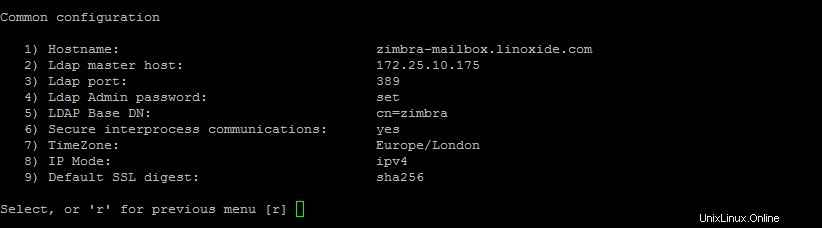
Configuraciones de tienda

Presione "r" para volver al menú principal y escriba "3" para configurar los ajustes de la tienda zimbra.
Implementar configuraciones
Una vez que configuramos los ajustes de la tienda zimbra, presione "r" y luego "x" para ver todas las configuraciones y luego presione "a" para aplicar para implementar todas las configuraciones del menú principal en el servidor de buzón de zimbra como.

Pasos comunes para ejecutar servidores correctamente
Ahora siga los mismos pasos comunes para el servidor de buzón de Zimbra que hicimos para el servidor LDAP de Zimbra para reiniciar y habilitar los servicios como.
[root@zimbra-mailbox zcs-8.6.0_GA_1153.RHEL7_64.20141215151110]# systemctl restart crond
[root@zimbra-mailbox zcs-8.6.0_GA_1153.RHEL7_64.20141215151110]# systemctl enable crond
[root@zimbra-mailbox zcs-8.6.0_GA_1153.RHEL7_64.20141215151110]# vim /etc/rsyslog.conf
[root@zimbra-mailbox zcs-8.6.0_GA_1153.RHEL7_64.20141215151110]# systemctl restart rsyslog
[root@zimbra-mailbox zcs-8.6.0_GA_1153.RHEL7_64.20141215151110]# systemctl enable rsyslog
[root@zimbra-mailbox zcs-8.6.0_GA_1153.RHEL7_64.20141215151110]# /opt/zimbra/libexec/zmsyslogsetup
updateSyslog: Updating /etc/rsyslog.conf...done.
[root@zimbra-mailbox zcs-8.6.0_GA_1153.RHEL7_64.20141215151110]# su zimbra
[zimbra@zimbra-mailbox zcs-8.6.0_GA_1153.RHEL7_64.20141215151110]$ zmcontrol status
Host zimbra-mailbox.linoxide.com
logger Running
mailbox Running
memcached Running
service webapp Running
spell Running
stats Running
zimbra webapp Running
zimbraAdmin webapp Running
zimlet webapp Running
zmconfigd Running
[zimbra@zimbra-mailbox zcs-8.6.0_GA_1153.RHEL7_64.20141215151110]$ zmupdateauthkeys
Updating keys for zimbra-ldap.linoxide.com
Fetching key for zimbra-ldap.linoxide.com
Updating keys for zimbra-ldap.linoxide.com
Updating keys for zimbra-mailbox.linoxide.com
Fetching key for zimbra-mailbox.linoxide.com
Updating keys for zimbra-mailbox.linoxide.com
Updating /opt/zimbra/.ssh/authorized_keys
[zimbra@zimbra-mailbox zcs-8.6.0_GA_1153.RHEL7_64.20141215151110]$ zmcontrol restart
3) Instalación del servidor Zimbra MTA
El servidor Zimbra LDAP y MTA se configuró ahora, comenzaremos la instalación del servidor Zimbra Mail Transfer Agent.
Paso 1:ejecute el script de instalación de zimbra en el directorio común de la suite ZCS.
Paso 2:Escriba "Y" con Acuerdo de licencia
Do you agree with the terms of the software license agreement? [N] Y
Paso 3:elija los paquetes necesarios para instalar en el servidor MTA, escriba "Y" para seleccionar y "N" para omitir.
Select the packages to install
Install zimbra-ldap [Y] N
Install zimbra-logger [Y] N
Install zimbra-mta [Y] Y
Install zimbra-dnscache [Y] N
Install zimbra-snmp [Y] N
Install zimbra-store [Y] N
Install zimbra-apache [Y] N
Install zimbra-spell [Y] N
Install zimbra-memcached [Y] N
Install zimbra-proxy [Y] N
Checking required space for zimbra-core
Installing:
zimbra-core
zimbra-mta
The system will be modified. Continue? [N] Y
Paso 4:Cambiar nombre de host
Escriba "N" para no cambiar el nombre de host y Enter para continuar.
Change hostname [Yes] N
done.
Checking for port conflicts - done
Menú de configuraciones del servidor MTA
El menú principal muestra las entradas predeterminadas para el componente Zimbra que estamos instalando.
Main menu
1) Common Configuration:
+Hostname: zimbra-mta.linoxide.com
******* +Ldap master host: UNSET
+Ldap port: 389
******* +Ldap Admin password: UNSET
+LDAP Base DN: cn=zimbra
+Secure interprocess communications: yes
+TimeZone: America/Los_Angeles
+IP Mode: ipv4
+Default SSL digest: sha256
2) zimbra-mta: Enabled
+Enable Spamassassin: yes
+Enable Clam AV: yes
+Enable OpenDKIM: yes
+Notification address for AV alerts: [email protected]
******* +Bind password for postfix ldap user: UNSET
******* +Bind password for amavis ldap user: UNSET
3) Enable VMware HA: no
s) Save config to file
x) Expand menu
q) Quit
Configuración de configuraciones comunes:
Aquí debemos cambiar el host maestro y la contraseña de LDAP para comunicarlo con el servidor LDAP.
Escriba 1 para configurar las configuraciones comunes de zimbra mta como:

Configuraciones de MTA
Establezca las contraseñas aquí para los usuarios de amavis y postfix ldap aquí.
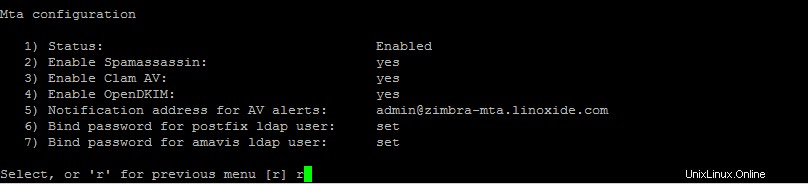
Implementar configuraciones
Verifique por última vez las configuraciones de mta realizadas en cada opción y presione "a" para implementar estas configuraciones en el servidor.
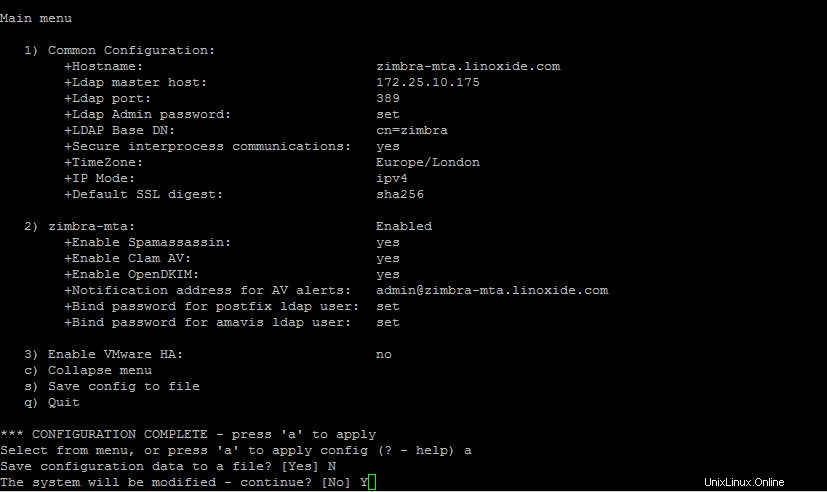
Configuración común del servidor MTA
Reinicie y habilite los servicios crond y rsyslog y luego verifique el estado de los servicios zimbra.
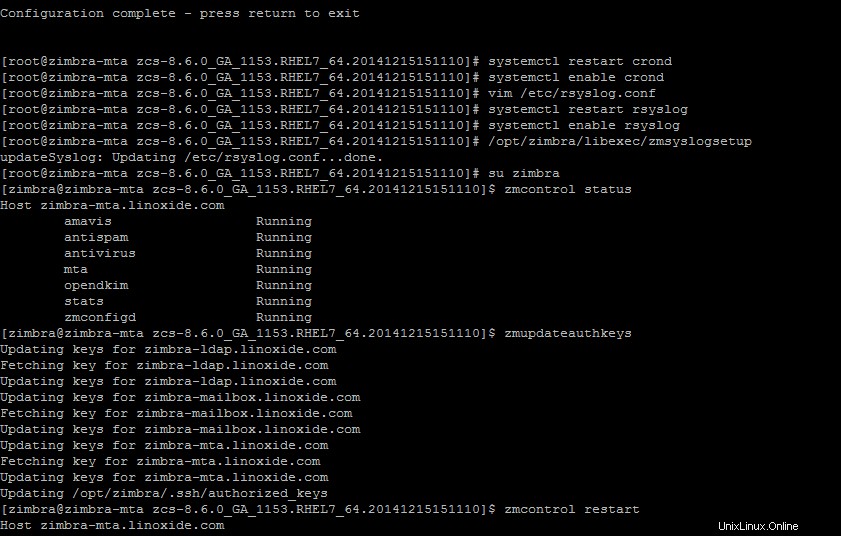
Sincronización final
Para sincronizar las actualizaciones en los tres servidores, ejecute los siguientes comandos en todos los servidores como.
[root@zimbra-ldap ~]# /opt/zimbra/libexec/zmsyslogsetup
updateSyslog: Updating /etc/rsyslog.conf...done.
[root@zimbra-ldap ~]# service rsyslog restart
[root@zimbra-ldap ~]# su zimbra
[zimbra@zimbra-ldap root]$ zmcontrol restart
[root@zimbra-mailbox ~]# /opt/zimbra/libexec/zmsyslogsetup
updateSyslog: Updating /etc/rsyslog.conf...done.
[root@zimbra-mailbox ~]# service rsyslog restart
[root@zimbra-mailbox ~]# su zimbra
[zimbra@zimbra-mailbox root]$ zmcontrol restart
[raíz@zimbra-mta ~]# /opt/zimbra/libexec/zmsyslogsetup
updateSyslog:Actualización de /etc/rsyslog.conf...hecho.
[root@zimbra-mta ~]# servicio rsyslog reiniciar
[root@zimbra-mta ~]# su zimbra
[zimbra@zimbra-mta root]$ zmcontrol reiniciar
Inicie sesión en la Consola de administración
Abra cualquiera de sus navegadores web favoritos y acceda a la consola de administración web de zimbra con la IP de su buzón o el nombre de host y proporcione las credenciales.
http://zimbra-mailbox.linoxide.com:7071
https://172.25.10.176:7071
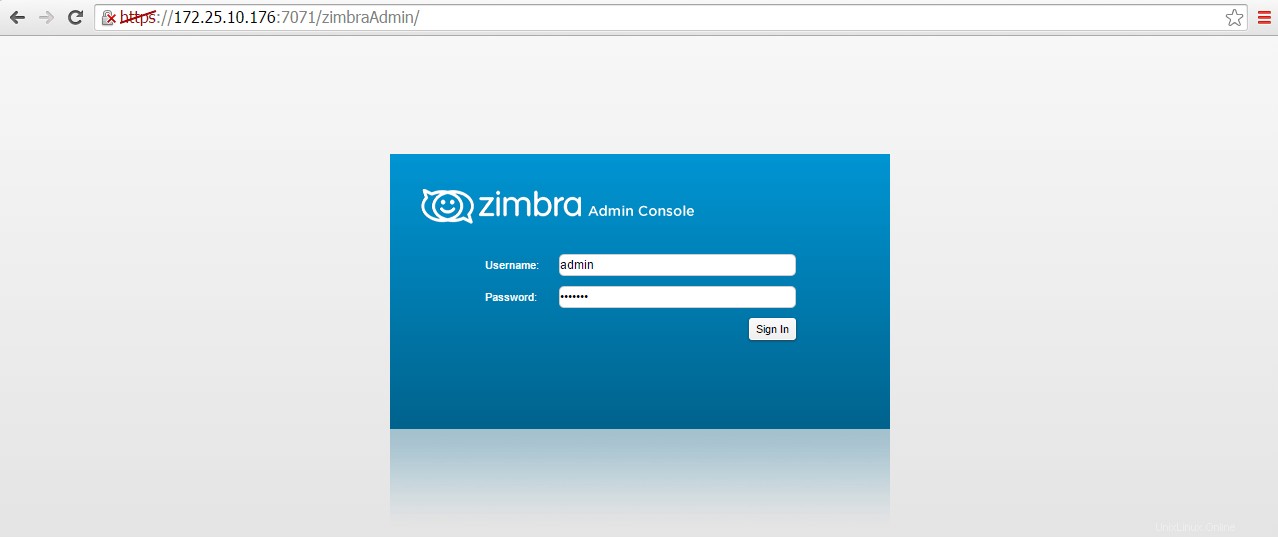
Inicio de administración de Zimbra
Desde la consola de administración de Zimbra, ahora podemos administrar y crear nuevos dominios y usuarios.
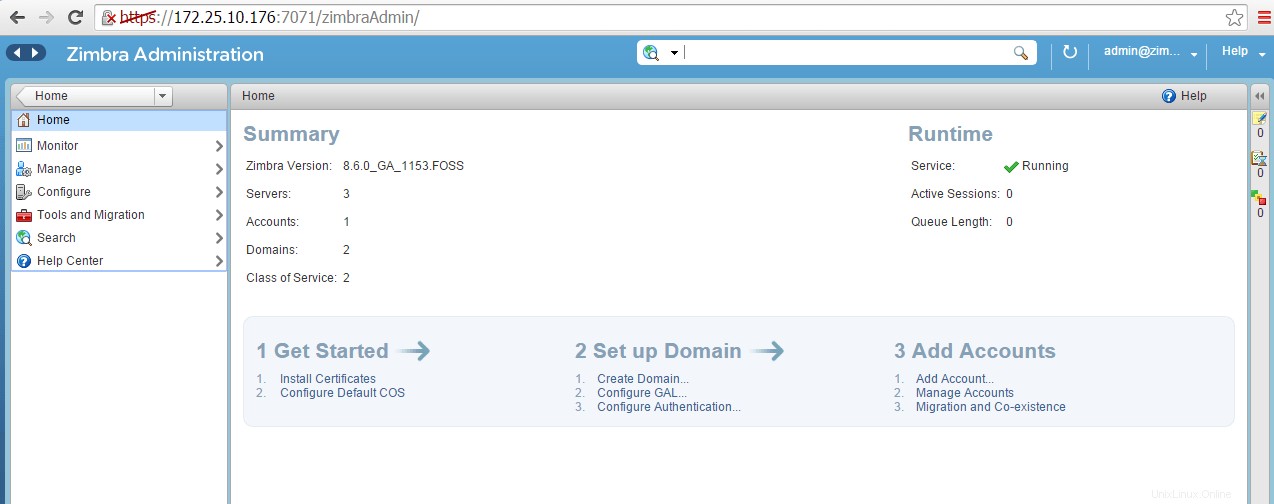
Estado de los servidores Zimbra
El estado de los servidores Zimbra muestra la disponibilidad de cada servicio instalado en los servidores.

¡Felicidades! Configuramos con éxito el servidor de correo electrónico Zimbra totalmente funcional en un entorno de múltiples inquilinos para obtener el mejor rendimiento y resultados para sus servicios de correo electrónico organizacionales y personales. Ahora disfrute con cada buzón de Zimbra que está asegurado y protegido, con antivirus, antispam y copias de seguridad diarias a nivel de buzón incluidas y accesible desde cualquier lugar, en cualquier momento para acceder a sus cuentas de correo electrónico con Zimbra Desktop, soporte de correo electrónico móvil de Microsoft Outlook y Portal de correo electrónico basado en la web.